3 начина да накараме OBS да не вдигне раздора (09.15.25)
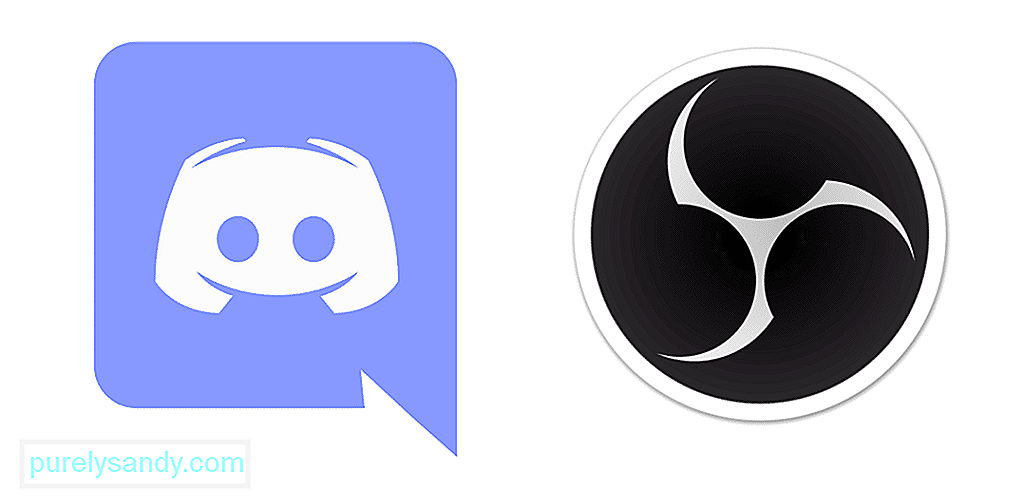 как да накарате obs да не вдигат раздори
как да накарате obs да не вдигат раздори OBS е една от най-добрите платформи за запис и стрийминг с отворено img, междуплатформно записване и можете да извлечете максимума от него, като го поставите на каквото и да е устройство, което може да ви хареса. Той работи и на множество операционни системи и ще можете да записвате всяка комуникация или приложение, което може да използвате.
Въпреки това ще трябва да внимавате, ако не искате OBS да взима разговорите ви през конкретен софтуер или приложение. Ако искате OBS да не вдига Discord, ето как можете да го направите.
Популярни уроци по Discord
Е, първият въпрос, който може да имате в ума си и който трябва да зададете, е дали е възможно OBS да не взима разговори или аудио през конкретно приложение като Discord и отговора на това е ДА. Абсолютно възможно е да настроите OBS по такъв начин, че да не приема аудио, което се предава през Discord. Ако не сте сигурни как да го направите или може да го правите за първи път и се обърквате, ето инструкциите, които трябва да следвате.
1. Променете устройството за аудиозапис на OBS
За щастие OBS ви позволява да изберете устройствата, които искате да запишете, и да оставите останалите. Това ще бъде страхотно нещо, ако не само трябва да спрете OBS да вдига разговори на Discord, но можете да измислите много креативно използване на това, като създаване на няколко видео урока, запис на екрана за някои хора за официални презентации и много други. / p>
Долният ред е, уверете се, че записвате на аудио устройството, което не използвате за раздори и което ще ви позволи да филтрирате Discord комуникацията през устройството, без да имате някакви проблеми и това няма да бъдат запазени никъде на вашия компютър.
2. Променете звуковото устройство по подразбиране за Discord
Сега ще трябва да направите още нещо, а именно да промените устройството за входно и изходно аудио по подразбиране и за Discord. Това ще гарантира, че използвате правилното устройство според вашите предпочитания и ще спрете OBS да записва и тези разговори и комуникация. Можете да изберете някои слушалки, които използвате за OBS само за целта и аудио комуникацията ви през OBS няма да бъде записана.
3. Изключване на OBS
Друго нещо, което можете да използвате, е да заглушите OBS, но това ще работи само при специфични условия. Така че, ако сте настроили OBS за Discord чрез отделен аудио канал или линия, тогава ще трябва да отворите настройките на OBS и да го заглушите за Discord. Това е доста процес, който ще трябва да повтаряте всеки път, когато искате OBS да спре да взима звука на Discord, или можете да го оставите включен, ако искате OBS да не записва никаква комуникация на Discord.
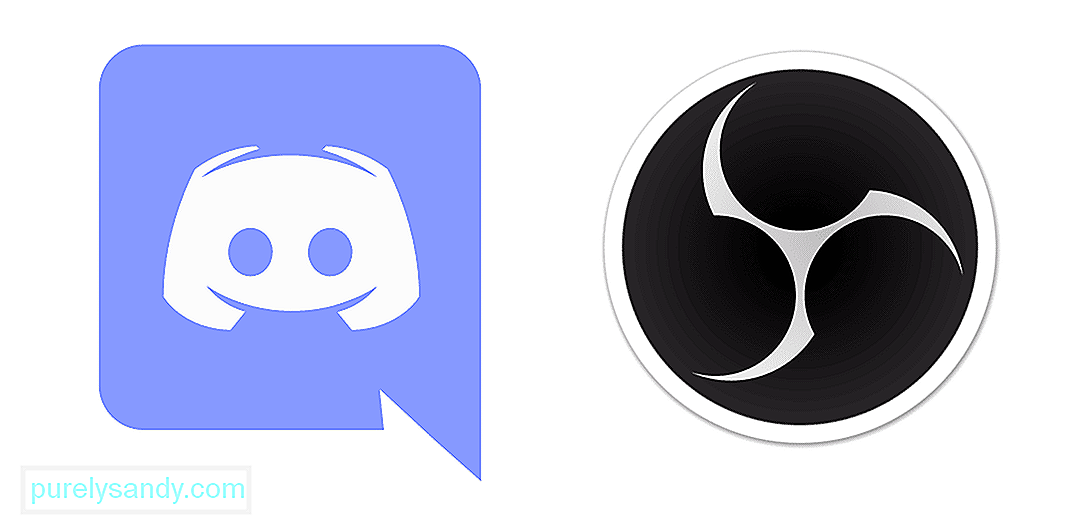
YouTube Video.: 3 начина да накараме OBS да не вдигне раздора
09, 2025

